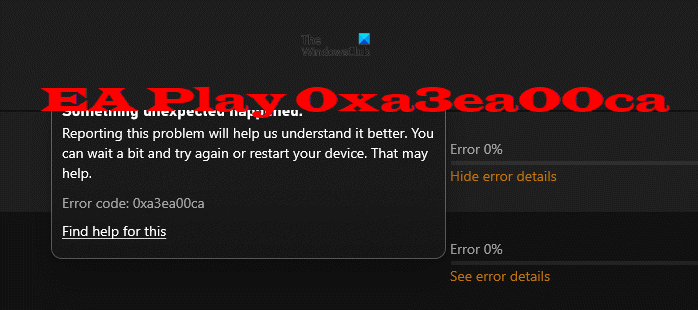Vários assinantes do Game Pass têm enfrentado um problema conhecido como Código de erro algo inesperado acontecido: 0xa3ea00ca com bastante frequência recentemente. Pelo que coletamos até agora, esse problema surge quando o assinante tenta tirar proveito dos títulos do EA Play .
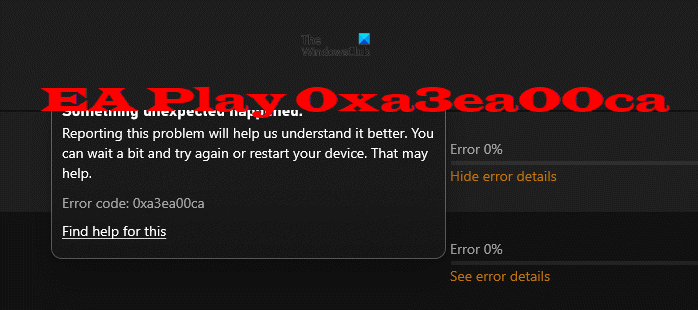
Sempre que são feitas tentativas de instalar jogos do serviço EA Play, os usuários vêm cara a cara com o erro 0xa3ea00ca. Para ser exato, o erro é o seguinte:
Aconteceu algo inesperado.
Informar esse problema nos ajudará a entendê-lo melhor. Você pode esperar um pouco e tentar novamente ou reiniciar o dispositivo. Isso pode ajudar.Código de erro: 0xa3ea00ca
Agora, existem várias maneiras de corrigir esse problema Xbox e Windows os usuários estão enfrentando. Curiosamente, nenhum deles exige que o próprio console Xbox resolva o problema de uma vez por todas.
Corrija o código de erro 0xa3ea00ca do EA Play, algo inesperado aconteceu
As informações abaixo devem ajudar com certificando-se de que você nunca mais terá que consultar o Código de erro: 0xa3ea00ca no futuro, ou pelo menos por muito tempo. Para começar, vamos nos concentrar em vincular novamente sua conta da EA com a de sua conta do Xbox Live.
Navegue até o site oficial da EAFaça login com as credenciais de sua conta Vá para a guia Conexões Desvincule e vincule sua conta do Xbox Instalar jogos através do aplicativo EA Desktop
1] Navegue até o site oficial da EA
OK, então a primeira coisa que você deve fazer aqui é abrir seu navegador preferido e, a partir daí, visitar site oficial da EA .
2] Faça login com as credenciais de sua conta
Na parte superior da página, clique no ícone do perfil e selecione Fazer login . Use seu e-mail ou número de telefone junto com sua senha para fazer login.
3] Vá para a guia Conexões
OK, então, depois de fazer login, agora queremos você para clicar na seção que diz Configurações da conta . No painel esquerdo, selecione a guia Conexões imediatamente para ver opções adicionais.
4] Desvincule e vincule sua conta do Xbox
Agora você deve ver a capacidade de desvincular sua conta por meio das opções da guia Conexões . Clique em Desvincular e, assim que o procedimento for concluído, simplesmente reinicie o console de videogame Xbox. Assim que o console estiver instalado e funcionando novamente, volte para a guia Conexões e vincule novamente a conta.
Finalmente, verifique se o erro 0xa3ea00ca ainda é um problema. Suspeitamos que ele irá embora, mas se não for o caso, siga a dica abaixo.
5] Instale os jogos por meio do aplicativo EA Desktop
Como afirmado acima, o erro 0xa3ea00ca não afeta apenas a família de consoles Xbox após o 360, mas também os computadores Windows 11/10. As informações a seguir devem ajudar muito:
Baixe e instale o aplicativo EA Desktop : Abra seu navegador da web e visite página do aplicativo EA para Windows . A partir daí, clique no botão Download para instalar. Tenha em mente que este aplicativo está em beta agora; portanto, as coisas nem sempre funcionam perfeitamente. Faça login com suas credenciais do EA : uma vez que o aplicativo tenha sido instalado, inicie-o o mais rápido possível e insira suas credenciais do EA para faça login assim que o aplicativo for instalado. Vincule sua conta da EA ao Xbox Live : Acreditamos que você agora deva ver a opção de vincular sua conta da EA ao Xbox Live . Clique no botão azul que diz, Vincular contas , e pronto.
Instale os jogos que você deseja a partir do próprio aplicativo, o que evitará que você tenha que lidar com o erro 0xa3ea00ca em um futuro distante.
Leia : Xbox Game Pass para Console vs PC vs Ultimate: Qual é o melhor?